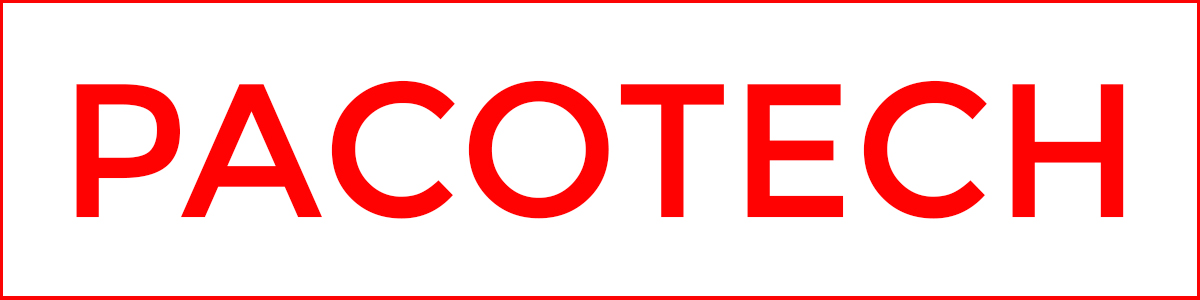Tin tức
Làm thế nào để bảo mật dữ liệu tránh khỏi Ransomware trên TerraMaster NAS
Bảo mật dữ liệu TerraMaster NAS. Làm thế nào để bảo mật dữ liệu tránh khỏi Ransomware trên TerraMaster NAS
Gần đây, một số biến thể mới của ransomware nhắm mục tiêu cụ thể vào các thiết bị NAS đã được phát hiện. Chúng khai thác các lỗ hổng bảo mật trong một số máy chủ NAS hoặc xâm nhập máy chủ NAS bằng cách liên tục đoán tên người dùng và mật khẩu của thiết bị. Một số người dùng NAS cũng bị buộc phải trả tiền chuộc chỉ để khôi phục dữ liệu quan trọng được mã hóa bởi ransomware. Trước hành vi mã hóa độc hại này, TerraMaster đặc biệt giới thiệu các biện pháp phòng ngừa giúp bảo mật toàn diện nhất và các giải pháp sao lưu lưu trữ dữ liệu cho người dùng để tránh rủi ro tống tiền có thể xảy ra.
Làm thế nào để bảo vệ các máy chủ NAS với các lỗ hổng đã biết
Khi có lỗ hổng đã biết trong một máy chủ NAS, nhiệm vụ đầu tiên là đảm bảo rằng bản vá bảo mật mới nhất đã được cài đặt hoặc cập nhật lên hệ thống mới nhất. Sử dụng máy chủ NAS TerraMaster, hệ thống sẽ thường xuyên kiểm tra bản cập nhật của TOS và đưa ra các lời nhắc bảo mật khác nhau, khiến người dùng chú ý đến tình trạng bảo mật của thiết bị NAS và cập nhật hệ thống mới nhất kịp thời để đảm bảo tính bảo mật của máy chủ NAS.

Nếu có lỗ hổng đã biết nhưng không có bản vá bảo mật, bạn cần thực hiện như sau:
Trước khi bản vá bảo mật được phát hành, hãy tạm thời tắt máy chủ NAS nếu có thể hoặc đưa nó ngoại tuyến, có nghĩa là không kết nối nó với Internet. Đôi khi bạn cũng có thể thực hiện các thao tác khác, chẳng hạn như tắt một số dịch vụ nhất định, tương tự như trường hợp Print Spooler gần đây trong Windows. Virus sẽ tấn công các lỗ hổng trong sản phẩm đã ngừng sản xuất của một số thương hiệu vì sản phẩm sẽ không được duy trì và cập nhật. Để tránh những vấn đề như vậy tại thời điểm này, cần phải nâng cấp thiết bị của bạn lên các thương hiệu lưu trữ chính thống trên thị trường. Ví dụ, TerraMaster đã liên tục tung ra các sản phẩm NAS với hiệu suất tốt hơn và dễ sử dụng hơn đồng thời cũng liên tục nâng cấp phần mềm.

Bảo vệ máy chủ NAS bằng cách giữ an toàn cho tài khoản người dùng
Đối với máy chủ NAS, tính bảo mật của NAS có thể được đảm bảo đầy đủ thông qua quản lý tài khoản người dùng thích hợp. Nếu không có lỗ hổng được biết đến, thường là trong trường hợp này, tin tặc chỉ có thể truy cập máy chủ thông qua các cuộc tấn công brute force – họ liên tục đoán tên người dùng và mật khẩu cho đến khi họ tìm thấy một sự kết hợp hợp lệ.
Tin tặc có thể sử dụng phần mềm để thử hàng trăm hoặc thậm chí hàng ngàn kết hợp mỗi giây. Họ có thể nhanh chóng duyệt toàn bộ từ điển trong cuộc tấn công. Tin tốt là nó tương đối dễ dàng để chống lại loại nỗ lực xâm nhập này. TerraMaster NAS có chiến lược tài khoản người dùng tốt và cơ chế hiệu quả để tự động ngăn chặn việc “đoán” này.

Tạo tài khoản người dùng an toàn
Đây là những gì bạn nên làm với tài khoản người dùng:
- Vô hiệu hóa tài khoản người quản trị mặc định. Điều này là do một hacker đã biết đã biết tên người dùng và mật khẩu, đó là “admin” hoặc “administrator”, họ chỉ cần tìm ra mật khẩu. Vô hiệu hóa tài khoản này khỏi hệ thống sẽ làm tăng độ khó đưa ra dự đoán chính xác ít nhất hai lần. Thiết bị TerraMaster NAS đã hủy tài khoản quản trị mặc định và người dùng phải tạo tên người dùng và mật khẩu của riêng mình cho lần sử dụng đầu tiên.
- Sử dụng nhiều từ làm tên người dùng. Về cơ bản, bạn nên tránh sử dụng các tên phổ biến nổi tiếng, chẳng hạn như tên và ngày sinh nhật của bạn.
- Sử dụng mật khẩu khó đoán. Bạn không cần phải sử dụng một cái gì đó quá phức tạp mà bạn không thể nhớ. Sau khi hiểu được tên người dùng và quy tắc cài đặt mật khẩu của TerraMaster, bạn cũng có thể đặt mật khẩu khó đoán, nhưng rất dễ nhớ.

Bật NAS protection để ngăn chặn các cuộc tấn công của hacker
Chặn tự động (Automatic blocking) là một cách tuyệt vời để chống lại các cuộc tấn công cưỡng bức. Nó sẽ ngừng đoán tài khoản người dùng sau một số nỗ lực nhất định. Khi bên đăng nhập đạt đến số lần đoán tối đa được xác định trước, bạn có thể chọn chặn địa chỉ IP hoặc vô hiệu hóa tài khoản.
Nếu tên người dùng sử dụng sai mật khẩu cho số lần đã chỉ định, bảo vệ tài khoản sẽ tự động khóa tài khoản. Nhân tiện, đây là lý do tại sao bạn không nên sử dụng tên người dùng dễ đoán nêu trên – tài khoản của bạn có thể bị khóa thường xuyên.

Cách bật bảo vệ tài khoản tự động và chặn IP trên máy chủ TerraMaster NAS
- Đăng nhập vào giao diện máy chủ và mở bảng điều khiển control panel
- Chọn Thiết đặt chung General Settings;
- Sau đó Bảo mật Security, chọn An toàn tài khoản Account Safety;
- Dưới Automatic Block,
- Tích vào Enable auto block check box and specify the parameters. Nói chung, ít nỗ lực đăng nhập hơn trong một khoảng thời gian dài hơn có nghĩa là bảo vệ tốt hơn. Ví dụ, cài đặt 10 lần đăng nhập trong 5 phút là đủ để ngăn chặn bất kỳ cuộc tấn công cưỡng bức nào.
- Tích vào Enable Automatic Block Expiry để cho phép thời gian hết hạn chặn địa chỉ IP và bạn cần cung cấp cho nó một giá trị. Nếu bạn không làm điều này, IP sẽ bị chặn cho đến khi bạn bỏ chặn nó theo cách thủ công. Nói chung, nếu bạn có nhu cầu từ xa để sử dụng máy chủ, bạn nên cho phép thời gian hết hạn.

Bạn có thể đặt các cài đặt bảo vệ tài khoản khác nhau cho tài khoản không đáng tin cậy (bất kỳ tài khoản nào) hoặc tài khoản đáng tin cậy (bạn phải chỉ định các cài đặt này theo cách thủ công).
Quan trọng nhất, TerraMaster có nhiều cài đặt bảo mật hơn mà bạn có thể thử, mặc dù không bắt buộc. Bạn cũng có thể chạy các ứng dụng bảo mật như Clam AntiVirus để cung cấp cho NAS nhiều chiến lược bảo vệ bảo mật hơn.
An ninh là vấn đề mức độ. Thật tốt khi duy trì sự cân bằng giữa an ninh và khả năng sử dụng. Ít nhất máy chủ NAS của bạn bây giờ là an toàn và không ảnh hưởng đến hiệu quả sử dụng bình thường của bạn.

Cách quản lý dữ liệu trên máy chủ NAS
Bạn có thể sử dụng máy chủ NAS để làm nhiều việc. Theo quy định, bạn không nên sử dụng tài khoản cấp quản trị viên cho các công việc hàng ngày. Người dùng thông thường sử dụng tài khoản không phải người quản trị. Bạn chỉ nên sử dụng tài khoản quản trị viên để quản lý chính máy chủ NAS. Bất kể bạn sử dụng loại ứng dụng nào, thường có hai kịch bản để lưu trữ dữ liệu:
- Bạn đang truy cập dữ liệu được lưu trữ trực tiếp trên máy chủ. Điều này áp dụng cho các thư mục được chia sẻ, nội dung phát trực tuyến, cơ sở dữ liệu, trang web, v.v. Đây là khi dữ liệu của bạn được phát trực tiếp hoặc phiên bản đã chỉnh sửa nằm trên máy chủ NAS.
- Bạn lưu trữ một bản sao dữ liệu trên máy chủ. Điều này áp dụng cho các tình huống bạn sử dụng máy chủ để đồng bộ hóa dữ liệu giữa các thiết bị hoặc làm điểm đến sao lưu. Đây là khi bạn có dữ liệu thời gian thực và các phiên bản được chỉnh sửa ở nơi khác.
- Cả hai tình huống đều có ưu và nhược điểm – đôi khi bạn phải sử dụng một trong số chúng – nhưng cả hai đều dễ bị thay đổi và xóa dữ liệu độc hại và vô tình.
- Ngoài các trường hợp độc hại như ransomware, các tai nạn khác cũng thỉnh thoảng xảy ra.
- Ví dụ, bạn có thể vô tình chỉnh sửa tài liệu, lưu thay đổi và sau đó đóng tài liệu đó. Có thể khó, nếu không nói là không thể, để khôi phục tài liệu về trạng thái trước đó trước khi thực hiện thay đổi. Điều này đặc biệt đúng khi bạn truy cập tài liệu trực tiếp từ máy chủ.
- Một tính năng quan trọng mà máy chủ TerraMaster NAS mang đến là ảnh chụp nhanh Snapshot.

Cách sử dụng Snapshot để chống ransomware hoặc thay đổi dữ liệu ngẫu nhiên
Các ứng dụng sử dụng Snapshot có thể được cài đặt trên tất cả các máy chủ TerraMaster NAS hỗ trợ hệ thống tệp Btrfs.
Chức năng sao chép rất hữu ích – nó sao chép thư mục được chia sẻ sang volume khác hoặc máy chủ NAS được hỗ trợ. Tuy nhiên, ảnh chụp nhanh là công cụ tốt nhất để bảo vệ bảo mật dữ liệu.
Snapshot sẽ tự động tạo ảnh chụp nhanh (một phiên bản) của thư mục được chia sẻ khi nó được mở, với tần suất mỗi năm phút một lần. Bạn có thể giữ tối đa 1024 ảnh chụp nhanh.

(Bạn càng muốn giữ nhiều ảnh chụp nhanh và tần số càng cao, bạn càng cần nhiều dung lượng lưu trữ, nhưng nói chung, lượng không gian cần thiết cho mỗi ảnh phụ thuộc chủ yếu vào số lượng thay đổi bạn thực hiện cho thư mục so với các bức ảnh trước đó.
Ứng dụng có một cách thông minh để giảm thiểu việc sử dụng không gian lưu trữ bổ sung và bạn cũng có thể thay đổi số lượng ảnh chụp nhanh được giữ lại bất cứ lúc nào để giải phóng dung lượng lưu trữ)
Do đó, nếu bạn cần quay trở lại trạng thái cũ hơn của tệp hoặc toàn bộ thư mục do tai nạn hoặc ransomware, bạn có thể dễ dàng thực hiện Khôi phục.

Sau đây mô tả cách sử dụng Snapshot để bảo vệ các thư mục được chia sẻ.
- Cài đặt ứng dụng Snapshot từ trung tâm ứng dụng Ứng dụng.
- Chạy ứng dụng và chọn Ảnh chụp nhanh.
- Chọn thư mục được chia sẻ và bấm Settings. Bây giờ bạn có thể bật lịch chụp nhanh, chọn cách giữ ảnh chụp nhanh và chọn hiển thị ảnh chụp nhanh (cho người dùng). Mỗi ảnh chụp nhanh có thể nhìn thấy được lưu trữ trong một thư mục gọi là #snapshot trong thư mục được bảo vệ được chia sẻ.
Ảnh chụp nhanh luôn chỉ đọc, điều đó có nghĩa là các phiên bản dữ liệu trước đó của bạn không dễ bị bất kỳ thay đổi nào, kể cả trong các cuộc tấn công ransomware. Vì lý do này, chúng có thể được hiển thị cho người dùng. Nhưng bạn cũng có thể che giấu chúng.
Nhìn vào nội dung của thư mục #snapshot từ người dùng. Mỗi ảnh chụp nhanh là một thư mục chứa dữ liệu của thư mục được chia sẻ khi hệ thống chụp ảnh nhanh. Sau đó, người dùng có thể nhanh chóng duyệt các tệp và thư mục để khôi phục.
Một người dùng terramaster NAS đã báo cáo rằng Snapshot đã được sử dụng trong nhiều năm. Chỉ trong vài tháng qua, nó đã giúp ngăn chặn ít nhất ba sự cố ransomware. Nó có hiệu quả và được chứng minh là cách tốt nhất để đối phó với những thay đổi dữ liệu ngẫu nhiên và độc hại.
Đối mặt với các cuộc tấn công mạng và phần mềm độc hại ngày càng mạnh mẽ và có thể thay đổi, bạn nên thực hiện sao lưu thường xuyên tất cả dữ liệu để khôi phục các tệp bị nhiễm và giảm thiểu thiệt hại.

Cách sao lưu dữ liệu trên TerraMaster NAS
1. DupleBackup
Thông qua ứng dụng TerraMaster DupleBackup, dữ liệu quan trọng sẽ được tự động sao lưu và thậm chí được sao lưu từ xa. Với DupleBackup, Dữ liệu trong NAS có thể được sao lưu từ xa đến một máy chủ NAS, Rsync, máy chủ Webdav, các trình điều khiển đám mây chính thống khác nhau và các thư mục cục bộ NAS. Nó hỗ trợ sao lưu tác vụ theo lịch trình scheduled task backup, sao lưu gia tăng incremental backup và sao lưu nhiều phiên bản multi-version backup và chức năng khôi phục một khóa one-key.
2. Đồng bộ hóa nhiều ổ đĩa đám mây

TerraMaster hỗ trợ nhiều chức năng sao lưu ổ đĩa đám mây. Bạn có thể sao lưu dữ liệu trong ổ đĩa đám mây đến NAS hoặc sao lưu dữ liệu trong NAS lên ổ đĩa đám mây, làm cho dữ liệu của bạn trở thành bảo hiểm kép. Đồng bộ hóa ổ đĩa đám mây nhiều hơn, bạn có thể tải xuống ứng dụng tương ứng trong trung tâm ứng dụng.
3. AOMEI Backup
AOMEI Backup trong trung tâm ứng dụng TerraMaster NAS cho phép bạn dễ dàng sao lưu toàn bộ dữ liệu trên PC, sao lưu hệ thống, tệp, thư mục, đến TerraMaster NAS. Khi máy tính bất thường, bạn có thể dễ dàng khôi phục hệ thống và dữ liệu về trạng thái bình thường và lấy thông tin có giá trị.
Người dùng Mac có thể sử dụng TimeMachine để sao lưu dữ liệu Mac vào TerraMaster NAS, rất thuận tiện.

Kết luận
Thông thường chúng ta phải chú ý đến bảo mật và tính toàn vẹn dữ liệu, đặc biệt nếu bạn có một lượng lớn dữ liệu, ngoài việc sử dụng chính sách mật khẩu tốt, giữ cho phần mềm hệ thống luôn được cập nhật và xây dựng kế hoạch sao lưu snapshot nghiêm ngặt cho từng thư mục được chia sẻ quan trọng, Bạn cũng có thể xem xét sao lưu dữ liệu với máy chủ NAS ở nơi khác theo thời gian thực, đồng bộ hóa thư mục hoặc sao chép toàn bộ dữ liệu, Như vậy, dữ liệu của bạn sẽ luôn an toàn.
Bảo mật dữ liệu TerraMaster NAS